Visual Studio 中的 Just-In-Time (JIT) 调试器对话框可能会在正在运行的应用程序中出现错误时打开。 该对话框可以防止应用程序继续执行。
JIT 调试器提供启动 Visual Studio 以调试错误的选项。 若要执行此操作,必须安装 Visual Studio 或其他选定的调试器。 调试器提供有关错误和功能的详细信息,可帮助你解决问题。
本文介绍如何阻止 JIT 调试器对话框中断应用程序执行。
禁用或响应 JIT 调试器
根据 Visual Studio 安装和任务方案,如何响应 JIT 调试器对话框有不同的选项。
下表汇总了选项:
| 配置 | 方案 | 说明 |
|---|---|---|
| 已安装 Visual Studio | 试用 JIT 调试器 | 使用实时调试器调试错误 |
| 已安装 Visual Studio | 禁用 JIT 调试器 | 从 Visual Studio 禁用 JIT 调试 |
| 以前安装过 Visual Studio,但当前未安装 | 禁用 JIT 调试器 | 禁用 Windows 注册表中的 JIT 调试 |
| Visual Studio 从未安装 | 防止 JIT 调试 | 通过 禁用脚本调试、禁用服务器端调试或 禁用 ASP.NET 应用程序的调试来防止 JIT 调试。 |
禁用脚本调试或服务器端调试
当 Web 应用遇到错误时,即使配置不包含 Visual Studio,JIT 调试器对话框也可能打开。 如果从未安装过 Visual Studio 或以前卸载的 Visual Studio,则可能会出现这种情况。 在这些方案中,可以尝试禁用脚本调试或服务器端调试。
禁用 Web 应用的脚本调试
按照以下步骤禁用 Web 应用的脚本调试:
打开 Windows 控制面板,并浏览到 网络和 Internet>Internet 选项 页。
在“Internet 属性”对话框中,转到“高级”选项卡。
滚动到 浏览 组,然后选择 禁用脚本调试 选项。
备注
根据 Windows 版本和浏览器,可能需要选择多个选项。
以下示例显示了已选择两个相关选项:
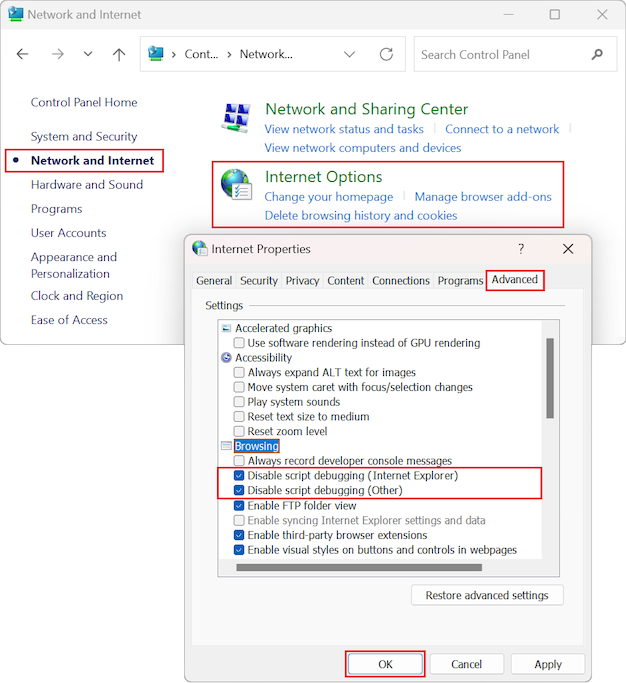
禁用 Web 应用的服务器端调试
如果要在 Internet Information Services (IIS)中托管 ASP.NET Web 应用,请使用以下步骤禁用服务器端调试:
打开 IIS 管理器,转到 功能视图。
在 ASP.NET 部分,双击或选择“.NET 编译”。
仅当使用服务器管理器安装 .NET 功能时,ASP.NET 节选项才存在。
在 操作 窗格中,选择 打开功能。
对于“行为”>“调试”选项,请选择“False”。
备注
在较旧版本的 IIS 中,具体步骤有所不同。